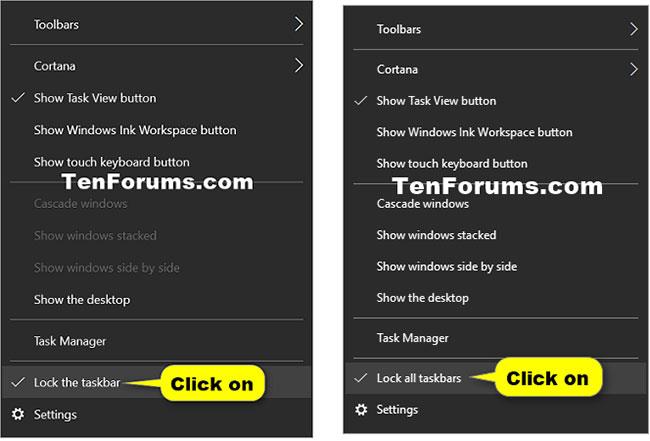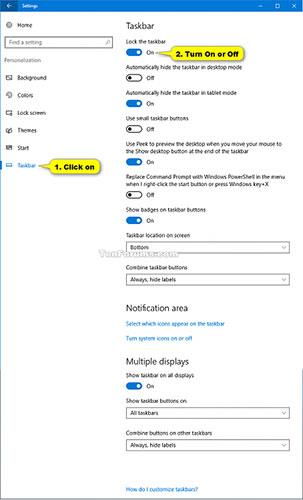Uzdevumjosla ir īpaša rīkjosla ekrāna apakšā. Galvenajā uzdevumjoslā ir pulkstenis un paziņojumu apgabals, kas pēc noklusējuma atrodas sākuma ekrānā.
Varat noturēt uzdevumjoslu vienuviet, to bloķējot. Tas var novērst nejaušu uzdevumjoslas pārvietošanu vai izmēru maiņu. Ja tas ir atbloķēts, varat vilkt uzdevumjoslu, lai mainītu izmēru, vai pārvietot to uz ekrāna apakšdaļu, pa kreisi vai pa labi vai augšpusē.
Šajā rokasgrāmatā ir parādīts, kā operētājsistēmā Windows 10 bloķēt vai atbloķēt uzdevumjoslu .
Bloķējiet vai atbloķējiet uzdevumjoslu no uzdevumjoslas
Piezīme . Šī opcija nebūs pieejama, kad iespējosit planšetdatora režīmu.
1. Ar peles labo pogu noklikšķiniet uz uzdevumjoslas vai nospiediet un turiet.
2. Noklikšķiniet uz Bloķēt visas uzdevumjoslas (ja jums ir vairāki monitori) vai bloķējiet uzdevumjoslu (ja jums ir viens monitors), lai atlasītu (bloķētu) vai atceltu atlasi (atbloķētu) atkarībā no tā, ko vēlaties.
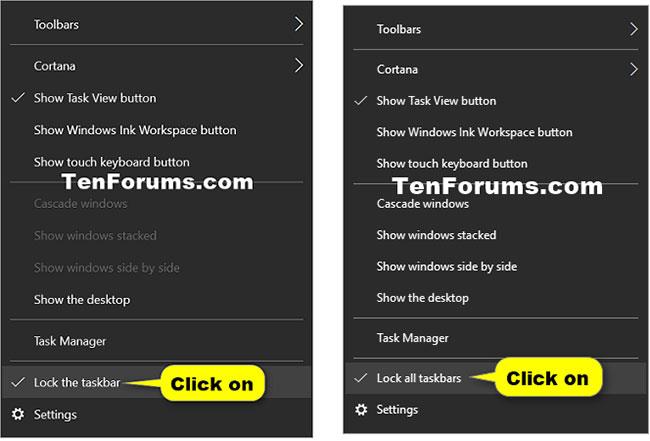
Noklikšķiniet uz Bloķēt visas uzdevumjoslas vai bloķējiet uzdevumjoslu, lai bloķētu uzdevumjoslu
Bloķējiet vai atbloķējiet uzdevumjoslu sadaļā Iestatījumi
1. Atveriet iestatījumus un noklikšķiniet uz personalizācijas ikonas.
2. Noklikšķiniet uz uzdevumjoslas kreisajā pusē un iespējojiet (noklusējums) vai atspējojiet iestatījumu Bloķēt uzdevumjoslu labajā pusē esošajā uzdevumjoslā atkarībā no tā, ko vēlaties.
3. Kad esat pabeidzis, varat aizvērt iestatījumus , ja vēlaties.
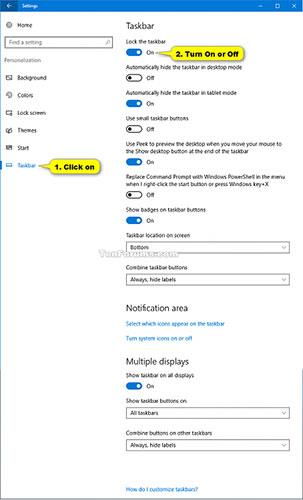
Varat bloķēt vai atbloķēt uzdevumjoslu sadaļā Iestatījumi
Operētājsistēmā Windows 10 uzdevumjoslas bloķēšana un atbloķēšana ir salīdzinoši vienkārša. Lai to izdarītu, varat izmantot vienu no 2 iepriekš minētajiem veidiem.
Ceru, ka jums veiksies.